6837093826
Jacek Wesołowski
Komentarz do Sylabusa 5 ECDL moduł 6
6.3. Tekst
6.3.1. Posługiwanie
6.3.1.1 Znajomość dobrych praktyk w tworzeniu zawartości slajdów: używanie krótkich, zwięzłych zwrotów, punktów, numerowanych list.
6.3.1.2 Wprowadzenie tekstu do odpowiedniego miejsca zarezerwowanego w wyświetleniu standardowym lub konspektowym.
Pole tekstowe, przeznaczone do wprowadzania tekstu wstawiamy wybierając ikonę Pole tekstowe w menu Wstawianie. Pola tekstowe znajdują się domyślnie w niektórych układach slajdów (np. zawierających pola tytułowe).
Pola tekstowe, znajdujące się na slajdach, najwygodniej jest wypełniać w standardowym widoku slajdów. Można je edytować w oknie Konspekt znajdującym się z lewej strony okna głównego.
W oknie konspekt widzimy teksty w polach funkcyjnych.(tytuł, podtytuł, lista).
6.3.1.3 Edycja tekstu w prezentacji.
Edycję wykonujemy w menu Narzędzia główne.
6.3.1.4 Kopiowanie, przenoszenie tekstu w obrębie jednej prezentacji lub pomiędzy wieloma prezentacjami.
Zaznaczamy tekst za pomocą myszy. Dajemy polecenie kopiowania lub przeniesienia. Wskazujemy miejsce docelowe. Dajemy polecenie Wklej.
6.3.1.5 Usuwanie tekstu.
Po zaznaczeniu tekstu dajemy polecenie Usuń.
6.3.1.6 Użycie poleceń Cofnij i Ponów.
Ikony obu poleceń znajdują się w pasku narzędzi Szybko dostępnych. Mają kształt zakrzywionych strzałek.
6.3.2. Formatowanie
6.3.2.1 Zmiana wielkości i kroju czcionki.
Rozwijamy wskazane na rysunku listy i wybieramy odpowiednie wartości.
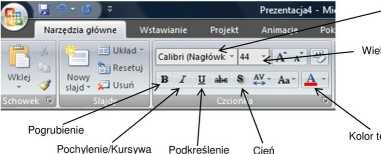
Krój czcionki
Pochylenie/Kursywa Podkreślenie Cień
Wielkość czcionki
Kolor tekstu
6.3.2.2 Zmiana stylu czcionki: pogrubiona, pochylona (kursywa), podkreślona, cieniowanie. Zmianę stylu uzyskujemy przez naciśnięcie ikon wskazanych na rysunku powyżej.
6.3.2.3 Zastosowanie kolorów do tekstu.
Wybieramy listę wskazaną na rysunku i wybieramy kolor.
Więcej opcji formatowania czcionki można uzyskać w oknie czcionka. Okno to otwieramy w Narzędziach głównych.
Wyszukiwarka
Podobne podstrony:
Jacek Wesołowski Komentarz do Sylabusa 5 ECDL moduł 6Moduł 6 - Grafika menedżerska i prezentacyjna6.
Jacek Wesołowski Komentarz do Sylabusa 5 ECDL moduł 6 6.4.2.2 Zmiana struktury
Jacek Wesołowski Komentarz do Sylabusa 5 ECDL moduł 6 W celu rozgrupowania obiektów zaznaczamy grupę
Jacek Wesołowski Komentarz do Sylabusa 5 ECDL moduł 6 [g Moja muzyka g Moje obrazy [et Moje wid
Jacek Wesołowski Komentarz do Sylabusa 5 ECDL moduł 6 W celu wybrania domyślnego folderu zapisywania
Jacek Wesołowski Komentarz do Sylabusa 5 ECDL moduł 6 Włączanie i wyłączanie Minimalizacji Wstążki
Jacek Wesołowski Komentarz do Sylabusa 5 ECDL moduł 6 W dolnej części okna Formatowanie tła można wy
Jacek Wesołowski Komentarz do Sylabusa 5 ECDL moduł 6 6.3.3.3 Zmiana standardowego stylu wypunktowan
Jacek Wesołowski Komentarz do Sylabusa 5 ECDL moduł 6 Projektowanie dostępne jest gdy wykres jest
Jacek Wesołowski Ikona otwierania okna Czcionka Komentarz do Sylabusa 5 ECDL moduł 6 ICalibri (Nagło
Przyłącz się do kampanii! Zrobimy taką książkę: Jacek Wesołowski narracja
0000009 2 18 Obrazy bólowe rozmaitych dolegliwości Komentarz do opisów poszczególnych dolegliwości O
skanuj0023 (86) Komentarze do ćwiczenia nr 8:X[um] W próbce 8.1 jest powłoka Ni-Cu-Ni-Cr, została on
3., Warszawa 2011 Strona 4 Świat fizyki powtórzenie Komentarz do zadania 1. Koment
więcej podobnych podstron